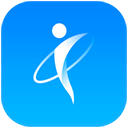蓝手指模拟器怎么用-蓝手指模拟器使用步骤

蓝手指安卓模拟器(BlueStacks)是一款允许你在电脑上运行安卓应用程序和游戏的软件。以下是使用蓝手指模拟器的基本步骤:
### 下载和安装
1. **下载蓝手指模拟器**:
- 访问官方网站或可信的软件下载站点,下载最新版本的蓝手指模拟器。
2. **安装模拟器**:
- 下载完成后,运行安装程序。
- 按照安装向导的指示进行安装。通常只需点击“下一步”和“安装”按钮。
### 初始设置
1. **首次启动**:
- 安装完成后,启动蓝手指模拟器。
- 初次启动时,可能会有一些设置和配置步骤。按照提示完成初始设置。
2. **语言设置**:
- 如果界面显示为英文或其他不熟悉的语言,可以在设置中更改语言为中文。
- 通常可以通过点击右上角的设置图标,然后选择“语言”选项来更改语言。

### 运行安卓应用和游戏
1. **搜索和安装应用**:
- 在蓝手指模拟器的主界面,你可以通过搜索栏搜索你想运行的安卓应用或游戏。
- 点击搜索结果中的应用,然后点击“安装”按钮。
2. **从APK文件安装**:
- 如果你有APK文件,可以直接将其拖放到模拟器窗口中进行安装。
- 或者,你可以在模拟器的设置中启用“APK安装”,然后通过文件浏览器找到并安装APK文件。
### 多开和脚本功能
1. **多开功能**:
- 蓝手指模拟器支持多开功能,允许你同时运行多个实例。
- 你可以在主界面或设置中找到“多开”选项,并创建新的实例。
2. **脚本录制**:
- 蓝手指模拟器还支持脚本录制功能,可以帮助你自动化重复性任务。
- 你可以在设置中找到“脚本录制”选项,并按照提示进行录制和播放。
### 常见问题和解决方案
1. **性能问题**:
- 如果模拟器运行缓慢,可以尝试关闭其他不必要的应用程序,或者在设置中调整模拟器的性能参数。
2. **安装失败**:
- 如果安装过程中遇到问题,可以尝试重新下载和安装,或者访问蓝手指模拟器的官方网站获取技术支持。
通过以上步骤,你应该能够在电脑上顺利使用蓝手指安卓模拟器运行安卓应用和游戏。如果遇到任何问题,可以参考官方文档或寻求社区帮助。
第九软件站-安全放心的免费绿色软件下载网站版权声明:以上内容作者已申请原创保护,未经允许不得转载,侵权必究!授权事宜、对本内容有异议或投诉,敬请联系网站管理员,我们将尽快回复您,谢谢合作!